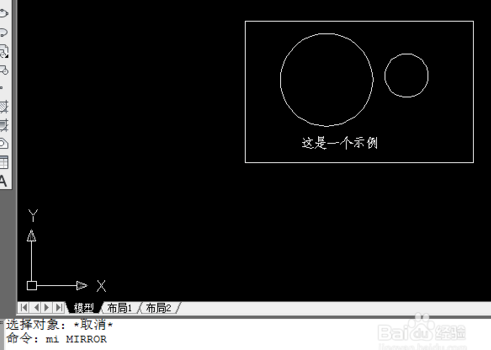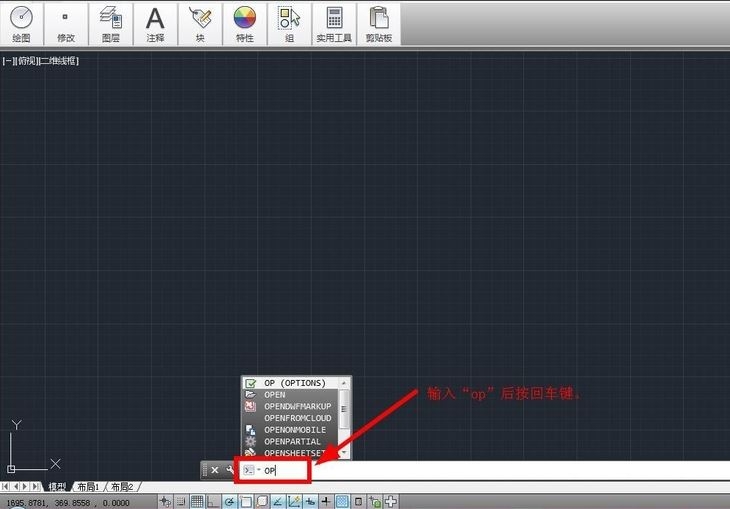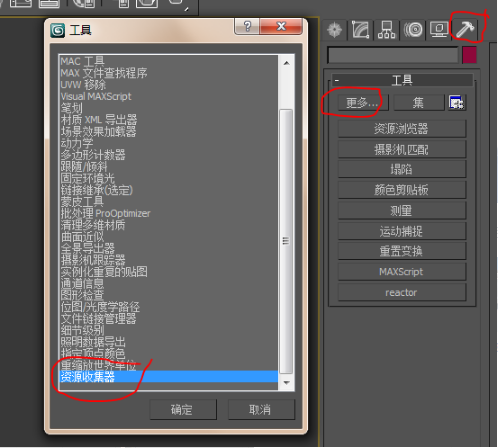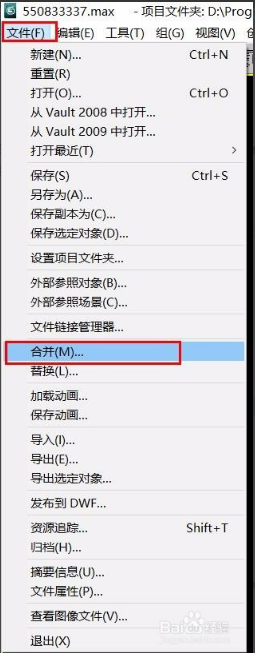3Dmax如何打造魔方(3dmax如何做魔方)优质
大家好。我今天给各位分享的是3Dmax如何打造魔方。点击此处可进行3DMAX下载。通过做魔方我们将掌握两个方面:
1.对立方体的修改,可以使立方体转变为多模物体
2.运用多维子材质
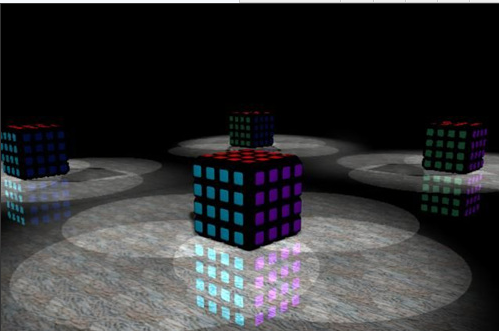
1.创建一立方体,参数如示
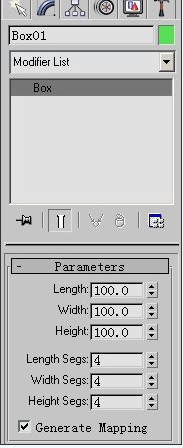
2.将其改变为可编辑网格模式
3.进入修改面板,点击eidtable poly中的子层级polygon
选择立文体所有的面,在修改面板中展开edit geometry 点击bevel后面的方框按钮,如图所示在弹出的对话框中设置参数

4.重复第三步,并设置参数

5.进行反选择,也就是选择,魔方的边框。点击edit 下的select inven命令
6.在修改面板中,展开polygon properties 在set id 中输入参数7.
这样在我们随后给魔方赋多重材质时,可以将边框的材质和其它六个面分开
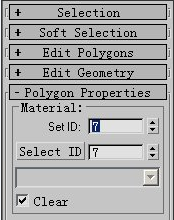
7.在修改下拉列表中.加入一mesh smooth命令
8.给魔方赋材质。我们将使用多重材质来实现。选择一材质球,点击standard 按钮,出现材质浏览器,选择multi/sub-object(多重材质)
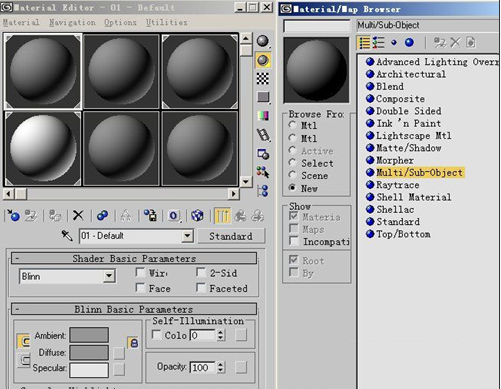
9.进入多重材质面板,点击set number 在弹出的对话框中键入7。因为我们的魔方有六个面连带一个边框架
10.分别设置七种材质的颜色,每种各相同,前六种是魔方的六个面,最后一个是边框架
并设置其高光强度参数
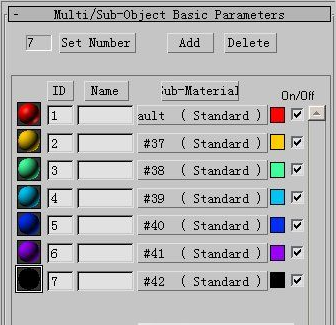
11.最后加入灯光,摄影机,地板材质
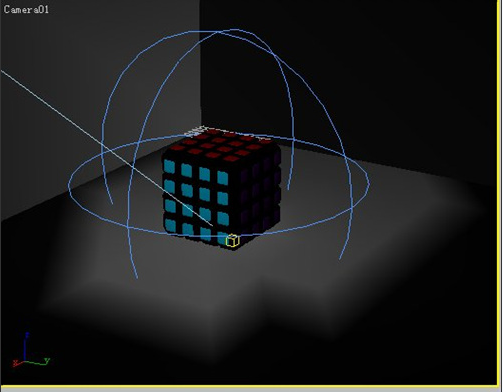
看一下你的效果!
更多精选教程文章推荐
以上是由资深渲染大师 小渲 整理编辑的,如果觉得对你有帮助,可以收藏或分享给身边的人
本文标题:3Dmax如何打造魔方(3dmax如何做魔方)
本文地址:http://www.hszkedu.com/43797.html ,转载请注明来源:云渲染教程网
友情提示:本站内容均为网友发布,并不代表本站立场,如果本站的信息无意侵犯了您的版权,请联系我们及时处理,分享目的仅供大家学习与参考,不代表云渲染农场的立场!
本文地址:http://www.hszkedu.com/43797.html ,转载请注明来源:云渲染教程网
友情提示:本站内容均为网友发布,并不代表本站立场,如果本站的信息无意侵犯了您的版权,请联系我们及时处理,分享目的仅供大家学习与参考,不代表云渲染农场的立场!